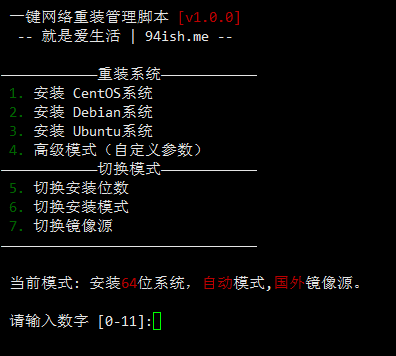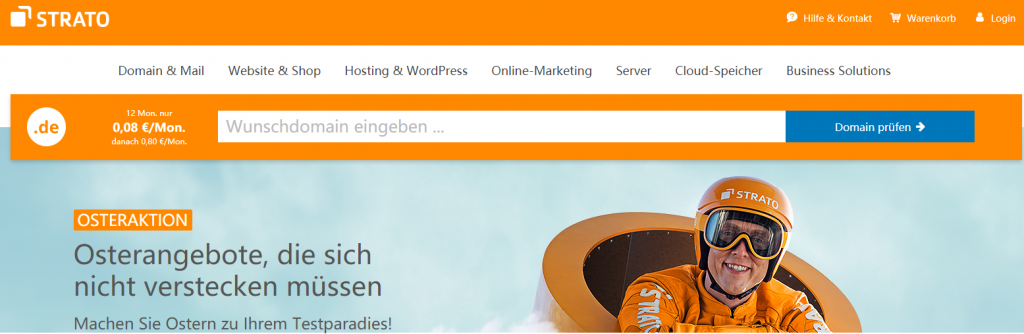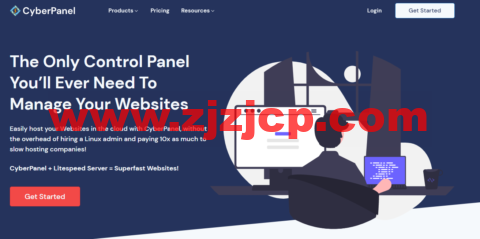其实Vicer 的纯净安装 一键脚本已经可以说是非常简单了,但是对于一些小白来说还是过于复杂,本脚本则是给 Vicer 的重装脚本写了一个菜单,无需再管那些繁杂的参数,更加简单方便。
使用方法
chmod +x Install.sh
./Install.sh
如果你想重装成Windows的话,则就需要使用高级模式(自定义参数)。
高级模式
选择高级模式后,输入参数-dd "dd 镜像地址",即可重装为Windows系统。
以下是 Vicer 提供的DD 包
Windows/win10ltsc_x64.tar.gz
特别注意:
- 萌咖提供的 dd 安装镜像
远程登陆账号为: Administrator
远程登陆密码为: Vicer
仅修改了主机名,可放心使用.(建议自己制作.) - 在 dd 安装系统镜像时:
在你的机器上全新安装,如果你有VNC,可以看到全部过程. 在 dd 安装镜像的过程中,不会走进度条(进度条一直显示为 0%).完成后将会自动重启.
分区界面标题一般显示为: "Starting up the partitioner" - 在全自动安装 CentOS 时:
如果看到 "Starting graphical installation" 或者类似表达,则表示正在安装.
正常情况下只需要耐心等待安装完成即可.
如果需要查看进度,使用 VNC Viewer(或者其他 VNC 连接工具)
连接提示中的 IP 地址:端口进行连接.(端口一般为 1 或者 5901)
最后感谢 Vicer 提供核心脚本:https://moeclub.org/2018/04/03/603/
声明:1、本博客不从事任何主机及服务器租赁业务,不参与任何交易,也绝非中介。博客内容仅记录博主个人感兴趣的服务器测评结果及一些服务器相关的优惠活动,信息均摘自网络或来自服务商主动提供;所以对本博客提及的内容不作直接、间接、法定、约定的保证,博客内容也不具备任何参考价值及引导作用,访问者需自行甄别。2、访问本博客请务必遵守有关互联网的相关法律、规定与规则;不能利用本博客所提及的内容从事任何违法、违规操作;否则造成的一切后果由访问者自行承担。3、未成年人及不能独立承担法律责任的个人及群体请勿访问本博客。4、一旦您访问本博客,即表示您已经知晓并接受了以上声明通告。